Apple– მა დეველოპერებს გადასცა თავისი Mac OS X ოპერაციული სისტემის შემდეგი ვერსიის Gold Master build. რაც იმას ნიშნავს, რომ 10.7 ლომს შეეძლო საზოგადოებისთვის გამოქვეყნება მომდევნო კვირაში, ექსკლუზიურად Mac აპლიკაციის საშუალებით მაღაზია.
მომხმარებლებისთვის, რომლებიც ეძებენ განახლებას, ეს არის გამოუყენებელი ტერიტორია: პირველი OS X განახლება ციფრულად გადაეცემა. ლომის მოსამზადებლად და იმის გარანტიისთვის, რომ თქვენი ასი პროცენტით მზად არის ლომის მეორე წვეთის განახლება, ჩვენ შევადგინეთ ეს მოსახერხებელი სახელმძღვანელო.
აქ მოცემულია, თუ როგორ უნდა მოამზადოთ თქვენი Mac ლომისთვის და გააკეთეთ ეს სწორად.
ინგრედიენტები
• Mac განახლებული თოვლის ლეოპარდის 10.6.8.
• 8 GB თავისუფალი ადგილი მყარ დისკზე.
• სინგლემაიზერი - shareware პროგრამა და ავტომატური მოქმედება დუბლიკატი ფაილების მოსაძებნად.
• აპლიკაცია ახალიუფასო პროგრამა, რომ დარწმუნდეთ, რომ ყველა თქვენი პროგრამული უზრუნველყოფა მუშაობს უახლესი ვერსიით.
• ომნი დისკის გამწმენდი - ახლა უფასოდ ჩვენი მეგობრებისგან OmniGroup, ეს დაგვეხმარება გავწმინდოთ ჩვენი დისკები
• ნახშირბადის ასლის კლონერი -უფასოდ/shareware პროგრამა, რომელიც ქმნის თქვენი მყარი მყვინთავის ბიტ-ბიტ ასლს. ჩვეულებრივ გამოიყენება სარეზერვო ასლების შესაქმნელად.
• დამატებითი მყარი დისკი ან გარე მყარი დისკი, USB ან Firewire. ეს მყარი დისკი უნდა იყოს მინიმუმ ისეთივე დიდი, როგორც თქვენი ძირითადი დისკი.
რეცეპტი
ნაბიჯი 1 - დარწმუნდით, რომ თქვენ აწარმოებთ თოვლის ლეოპარდს 10.6.8

ეს არის საკმაოდ მარტივი ნაბიჯი. თუ თქვენ თოვლის ლეოპარდს მართავთ, უბრალოდ გადადით მენიუში> ამ Mac- ის შესახებ და დარწმუნდით, რომ თქვენ იყენებთ Snow Leopard 10.6.8 -ს, რაც მატებს ლომს Mac App Store– ის საშუალებით განახლების მხარდაჭერას. თუ არ ხართ, უბრალოდ გადადით მენიუში> პროგრამული უზრუნველყოფის განახლება, ჩამოტვირთეთ და დააინსტალირეთ განახლება.
საერთოდ არ არის Mac OS X 10.6? თქვენ ვერ გადახვალთ ლომზე, თუ არ გაუშვებთ მინიმუმ თოვლის ლეოპარდს. მიჰყევით ჩვენს მეგზურს აქ საკუთარი თავის განახლების მიზნით.
ნაბიჯი 2 - წაშალეთ ან განაახლეთ თქვენი Rosetta პროგრამები
ლომთან ერთად, Apple საბოლოოდ ტოვებს PowerPC– ების მხარდაჭერას ერთხელ და სამუდამოდ. მიუხედავად იმისა, რომ თოვლის ლეოპარდი მხოლოდ ინტელის აპარატებზე მუშაობდა, ლომი უარს ამბობს როზეტას მხარდაჭერაზე, რაც იმას ნიშნავს, რომ PowerPC არქიტექტურისთვის დაწერილი ნებისმიერი პროგრამა საერთოდ აღარ იმუშავებს.
თუ თქვენ კვლავ იყენებთ რომელიმე ამ პროგრამას, ახლა კარგი დრო იქნება ან განაახლოთ ეს Rosetta პროგრამები უახლეს (იმედია Intel თავსებადი) ვერსიაზე, ან მთლიანად წაშალოთ ისინი.
როგორ გითხრათ, მოითხოვს თუ არა აპლიკაცია, რომელზედაც ხართ დამოკიდებული, როზეტა? საბედნიეროდ, ეს საკმაოდ ადვილია. გაუშვით ნებისმიერი აპლიკაცია, რომლის გარეშეც უბრალოდ ვერ გაძლებთ, შემდეგ გადადით თქვენი პროგრამების საქაღალდეში, გახსენით Utilities და აირჩიეთ Activity Monitor. თქვენ ნახავთ მსგავს რამეს:

რასაც ეძებთ არის ნებისმიერი გაშვებული პროგრამა, რომელიც ამბობს "PowerPC" კეთილი სათაურის ქვეშ. ეს პროგრამები უბრალოდ არ იმუშავებს ლომის განახლების გარეშე.
თქვენ შეგიძლიათ განაახლოთ ეს პროგრამები ნებისმიერი გზით. მათ შეიძლება ჰქონდეთ განახლების საკუთარი მექანიზმები, შეიძლება ჰქონდეთ განახლებები მათ ვებგვერდებზე. თუმცა, უმარტივესი გზა, რომ ნახოთ და ჩამოტვირთოთ ყველა თქვენი Rosetta აპლიკაცია ერთდროულად არის გაუშვათ აპლიკაცია Fresh, შემდეგ განაახლოთ ის აჩვენებს განახლებას.

ახლა გაუშვით ეს პროგრამები და გაუშვით აქტივობის მონიტორი კიდევ ერთხელ. თუ არსებობს სხვა პროგრამები, რომლებიც აღინიშნება "PowerPC" - ით, თქვენ ასევე შეგიძლიათ დაზოგოთ ადგილი და მთლიანად წაშალოთ ისინი თქვენი მყარი დისკიდან: ისინი არ იმუშავებენ ლომის ქვეშ. წინააღმდეგ შემთხვევაში, თქვენ დაგჭირდებათ თოვლის ლეოპარდის ცალკე დანაყოფის გაშვება მხოლოდ ამ პროგრამული უზრუნველყოფისათვის... მოძებნეთ ჩვენი მომავალი სახელმძღვანელო, თუ როგორ უნდა დააყენოთ ეს.
განახლება: მკითხველს დასტინ ვიელტს აქვს კიდევ უფრო უკეთესი გზა ამ ნაბიჯის გადასაჭრელად: „არსებობს უფრო მარტივი გზა როზეტას პროგრამების შესამოწმებლად, ვიდრე თითოეული პროგრამის გახსნა და აქტივობის მონიტორის ნახვა. უბრალოდ გახსენით სისტემის პროფაილი Utilities საქაღალდეში, დააწკაპუნეთ პროგრამებზე და თქვენს Mac– ზე არსებული ყველა პროგრამის ჩამონათვალში დააწკაპუნეთ სახის სვეტზე, რათა დაალაგოთ ისინი სახის მიხედვით. გადაახვიეთ ქვემოთ, რომ ნახოთ თქვენი ყველა PowerPC აპლიკაცია ერთ ადგილას! ”
ნაბიჯი 3 - განათავსეთ თქვენი მყარი დისკი დიეტაზე
ლომზე გადასასვლელად, თქვენ უნდა გქონდეთ მინიმუმ 8 GB თავისუფალი ადგილი მყარ დისკზე. მაშინაც კი, თუ თქვენ უკვე გაქვთ 8 GB უფასო, თუმცა, კარგი იდეაა გაასუფთაოთ თქვენი დისკები.
სივრცის დაზოგვაზე მეტი, თქვენ საბოლოოდ დაზოგავთ დროს განახლების პროცესში, თუ პირველ რიგში ამოიღეთ უსარგებლო ნაგავი თქვენი დისკიდან.
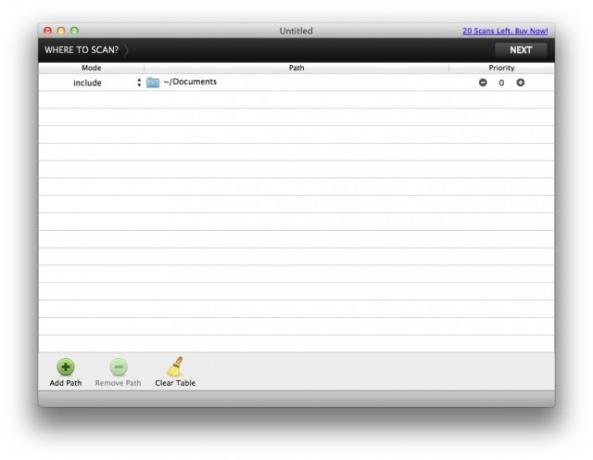
დაიწყეთ Singlemizer– ით, გადაიტანეთ სავარაუდო საეჭვო საქაღალდეები (დოკუმენტები, ფოტოები, ფილმები, მუსიკა) მის მთავარ ფანჯარაში და დაიწყეთ თქვენი დუბლიკატების მკვლელობა.
მას შემდეგ რაც გაასუფთავეთ ყველა თქვენი ზედმეტი ფაილი, ახლა დროა თქვენი დისკი "გაასუფთაოთ". როგორც ჩანს, ჩვენი მყარი დისკები მცირდება და ხშირად ძნელი სათქმელია, სად მიდის ამ სივრცის უმეტესობა. საბედნიეროდ, ჩვენს მეგობრებს ომნი ჯგუფში აქვთ სასარგებლო პროგრამა მხოლოდ ამისათვის.

მიეცით მას მორევა და თქვენც ისევე გაგიკვირდებათ, როგორც ჩვენ გავიგეთ, რომ თქვენი "გადმოტვირთვის" დირექტორია იკავებს თქვენი მყარი დისკის ნახევარს. უბრალოდ ფრთხილად იყავით, რომ იცოდეთ რას წაშლით.
ნაბიჯი 4 - შექმენით საიმედო სარეზერვო საშუალება
App Store– ის საშუალებით ლომში განახლება უცნობი ტერიტორიაა და მიუხედავად იმისა, რომ ნაკლებად სავარაუდოა, რომ რამე არასწორედ წარიმართოს, რატომ უნდა გამოიყენო შანსი? მოდით გავაკეთოთ თქვენი ძირითადი დისკის ჩამტვირთავი სარეზერვო საშუალება ყოველი შემთხვევისთვის.
თქვენი ძირითადი დისკის ჩამტვირთავი სარეზერვო ასლის შესაქმნელად არის მხოლოდ ერთი სრულიად უფასო, ადვილად გამოსაყენებელი არჩევანი, Carbon Copy Cloner და ის ერთი ღილაკის დაჭერით მარტივია. უბრალოდ დაიმახსოვრე, რომ შენი სარეზერვო დრაივი ჩამტვირთავი გახადოთ, თქვენ მოგიწევთ მთლიანად წაშალოთ დანიშნულების დრაივი.

ახლა, თქვენი მყარი დისკის ზომიდან გამომდინარე, თქვენ გაქვთ შანსი უყუროთ ბეჭდების მბრძანებლის სტანდარტულ ან გაფართოებულ ვერსიას.
CCC დასრულების შემდეგ, გადატვირთეთ თქვენი Mac თქვენი გარე დრაივით ჯერ კიდევ ჩართული, დააჭირეთ ღილაკს სარეზერვო დისკიდან ჩატვირთვისთვის. დარწმუნდით, რომ ყველაფერი ჩაქსოვილია, ცოტათი ირბინეთ, დარწმუნდით, რომ ყველაფერი მუშაობს.
ჩაუშვით ინსტალერი, გამორთეთ თქვენი Macintosh და გამორთეთ თქვენი სარეზერვო დრაივი, სირცხვილი იქნება, თუ შემთხვევით დააინსტალირებთ თქვენს სარეზერვო ასლს.
ნაბიჯი 5 - დაელოდეთ სანამ Apple გამოუშვებს ლომს
ამ ეტაპზე, თქვენ გააკეთეთ ყველაფერი, რისი გაკეთებაც შეგიძლიათ. თქვენ განაახლეთ Snow Leopard– ის უახლესი ვერსია, რომელიც მხარს უჭერს ოპერაციული სისტემის განახლებებს Mac App Store– ის საშუალებით. თქვენ განაახლეთ ან წაშალეთ თქვენი Rosetta ფაილები. თქვენ წაშალეთ ნებისმიერი არასასურველი ფაილი. თქვენ შექმენით თქვენი მყარი დისკის კლონი. ახლა მოდის რთული ნაწილი... ლოდინი, სანამ Apple რეალურად დააყენებს ლომს Mac App Store– ში. დარწმუნებული იყავით, როგორც კი ის ხელმისაწვდომი იქნება, ჩვენ შეგატყობინებთ.

